Como Aproveitar ao Máximo o Armazenamento SSd
Como todos já sabem, o intuito principal do SSd é melhorar o tempo de leitura dos dados do sistema operacional, através da sua memória Flash; isso porque o HD convencional não processa as informações da melhor maneira possível.
Hoje vamos dar algumas dicas para você otimizar ainda mais o tempo de carregamento dos dados, através do SSd; usaremos o Windows para realizarmos algumas das dicas aqui apresentadas, confira.
- Gerenciamento correto dos dados armazenados

Primeiramente, saiba que será preciso ter um SSd e um HD para que o fluxo de informações seja lido corretamente. O ideal é que você tenha um HD de pelo menos 1 TB, para armazenar todos os seus dados.
Claro que isso é um critério pessoal de cada um, e deve ser baseado de acordo com as suas respectivas necessidades. Digo isso pelo fato de que não se pode concentrar todos os dados no SSd.
Como ele é um tipo de armazenamento fugaz, o ideal é que você instale o sistema operacional nele, e também todos os softwares e jogos preferidos. Já os programas ou jogos secundários, podem ser instalados diretamente no HD convencional.
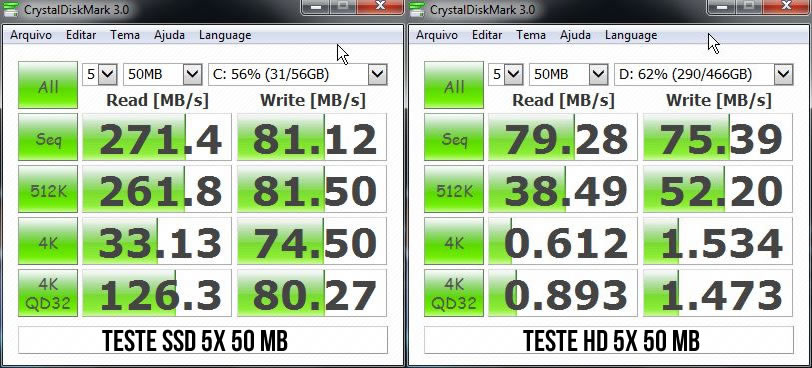 Esse método é muito importante pois, o sistema é a alma do computador, portanto ele não pode ser instalado no HD, tendo você um SSd disponível . E as ferramentas mais importantes obrigatoriamente devem ser instaladas também no SSd, por serem as mais importantes, e que ganharão maior desenvoltura.
Esse método é muito importante pois, o sistema é a alma do computador, portanto ele não pode ser instalado no HD, tendo você um SSd disponível . E as ferramentas mais importantes obrigatoriamente devem ser instaladas também no SSd, por serem as mais importantes, e que ganharão maior desenvoltura.
O HD convencional, além de armazenar os softwares que são menos utilizados, também será usado para guardar os demais arquivos como músicas, filmes, vídeos e outros.
Manjou a sacada? O primordial, que é o sistema e os programas principais, são instalados no armazenamento mais veloz, que é o SSd. A explicação para este método é simples: mesmo o SSd tendo uma performance acima do normal, não é nada interessante tê-lo completamente recheado de arquivos desnecessários ou softwares que pouco são utilizados.
Pois se isso ocorrer, os benefícios que ele traz podem ficar comprometidos, pelo alta demanda que ele receberia.
- Fazendo o Windows usar todo o potencial
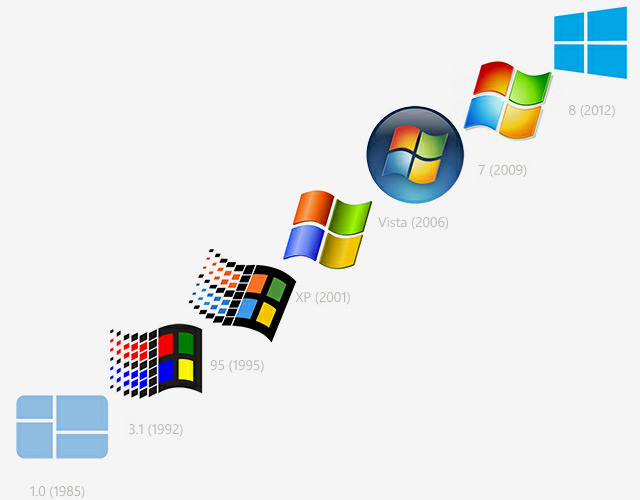 Nas opções de energia, o Windows disponibiliza um certo nível para a utilização do mesmo, nível esse que vai de baixo ao alto desempenho. Esse fator de energia é muito importante, pois se um computador é mal alimentado, obviamente ele fica desnutrido, tanto é que existem as fontes de energia para realizar tal procedimento.
Nas opções de energia, o Windows disponibiliza um certo nível para a utilização do mesmo, nível esse que vai de baixo ao alto desempenho. Esse fator de energia é muito importante, pois se um computador é mal alimentado, obviamente ele fica desnutrido, tanto é que existem as fontes de energia para realizar tal procedimento.
Por padrão o Windows vem com um nível de distribuição normal, e isso não é algo bom. Para um melhor desempenho no PC como um todo, e também no que se refere ao desempenho do SSd na leitura dos dados, recomendamos veementemente que o plano de energia do seu Windows esteja no máximo.
Para alternar o plano de energia, vá até o painel de controle e acesse as Opções de Energia. Também é possível acessar essa opção através de uma rápida busca, para isso, digite no campo de busca do menu iniciar o termo Opções de Energia, e clique sobre a opção correspondente.
 Conforme a imagem acima nos mostra, temos que colocar o plano de energia do Windows em alto, a partir daqui, poderemos ter a certeza de que o nosso SSd não terá problemas quanto a falta de energia distribuída.
Conforme a imagem acima nos mostra, temos que colocar o plano de energia do Windows em alto, a partir daqui, poderemos ter a certeza de que o nosso SSd não terá problemas quanto a falta de energia distribuída.
Todavia se você utiliza um notebook, devemos ressaltar que a bateria sofrerá com esta configuração. Pois, quanto maior for o plano de energia, maior será o desempenho do dispositivo, todavia o consumo também será elevado.
Por isso, é importante você fazer uma breve análise sobre essa função. Se por exemplo você for viajar, obviamente uma tomada poderá ser um artigo de luxo, e neste caso o alto desempenho não se torna muito atrativo para o consumo prolongado.
- Desabilitar a hibernação é uma boa opção
Hibernação, está aí um termo muito pouco utilizado nos computadores. Porém, por infelicidade total, esse recurso do Windows gasta muito espaço, e desnecessariamente.
Portanto vamos desabilitá-lo para que o mesmo não gaste memória do nosso SSd sem a real necessidade, já que o sistema operacional está instalado no armazenamento SSd.
Vá até o prompt de comando, para isso acesse o menu iniciar, e no campo de busca digite cmd. Execute-o como administrador, para isso, clique com o botão direito do mouse sobre o resultado achado na pesquisa, e escolha Executar como Administrador.
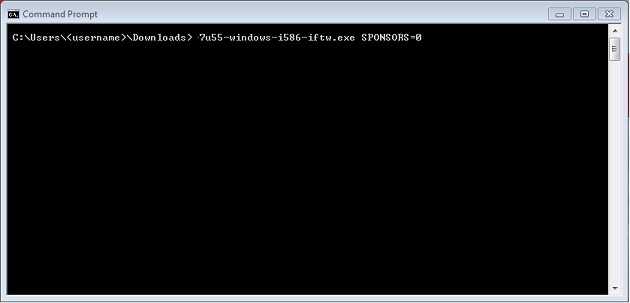 Dentro da tela de comando, digite powercfg -h off. Esse simples código fará com que a função hibernar seja desabilitada literalmente. Caso queira habilitá-la novamente, basta mudar o termo off para on.
Dentro da tela de comando, digite powercfg -h off. Esse simples código fará com que a função hibernar seja desabilitada literalmente. Caso queira habilitá-la novamente, basta mudar o termo off para on.
- Uso do Readyboost
Para quem não conhece, o Readyboost é uma ferramenta genuína do Windows que auxilia no carregamento dos dados, quando o hardware responsável estiver sobrecarregado de tarefas.
Para configurar o ReadyBoost, você precisará de um pendrive ou HD externo. Plugue o dispositivo de armazenamento na porta USB, e formate a unidade de memória.
O que você tem que fazer agora é acessar a unidade do pendrive que você plugou e formatou no computador (este serviço está disponível para Windows 7 e Windows 8).
No Windows 7 vá até o Menu Iniciar e acesse Computador. Vendo a unidade referente ao disco de armazenamento, clique com o botão direito do mouse e selecione Propriedades.
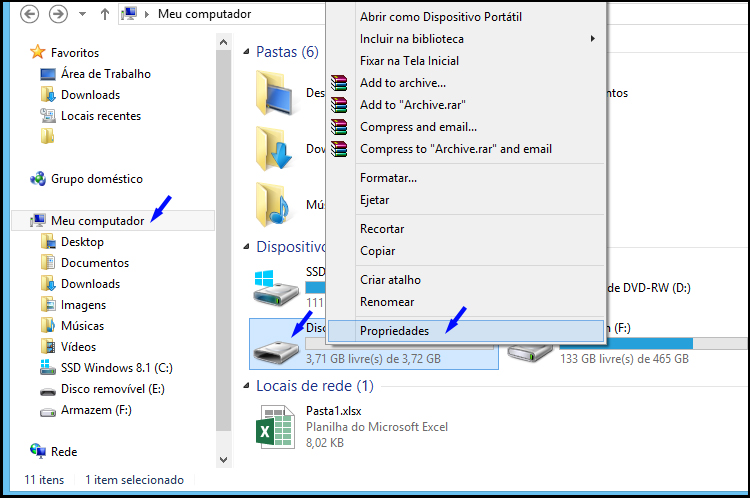 Neste momento você será direcionado para uma tela contendo algumas abas refente ao dispositivo de armazenamento. Dentre todas as opções existentes, escolha ReadyBoost.
Neste momento você será direcionado para uma tela contendo algumas abas refente ao dispositivo de armazenamento. Dentre todas as opções existentes, escolha ReadyBoost.
O legal de tudo é que o Windows te possibilita escolher entre dedicar a memória total do pendrive para o ReadyBoost, ou escolher a quantidade que desejas dedicar ao serviço.
Para usar a memória total do dispositivo, marque a opção Dedicar este dispositivo ao ReadyBoost. Para selecionar a quantidade de memória específica, basta marcar Usar este dispositivo. Ao final de tudo, basta confirmar o processo com um OK.
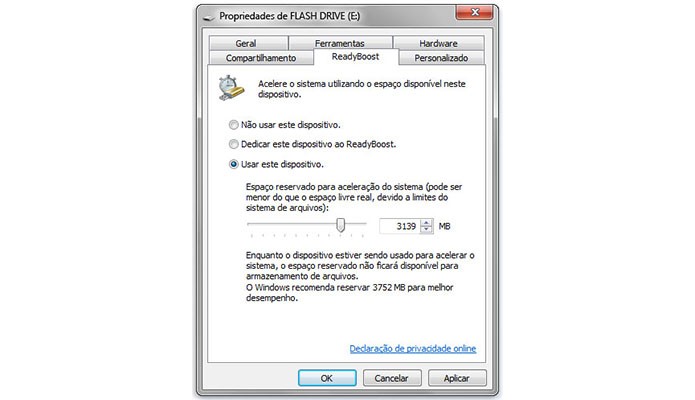 A partir de agora o seu Windows se beneficiará deste belíssimo recurso que a Microsoft disponibiliza. Quando o seu computador tiver tendo dificuldades para executar tarefas, automaticamente este auxiliará o seu PC.
A partir de agora o seu Windows se beneficiará deste belíssimo recurso que a Microsoft disponibiliza. Quando o seu computador tiver tendo dificuldades para executar tarefas, automaticamente este auxiliará o seu PC.
É importante também frisar uma questão: sempre apague arquivos desnecessários do seu computador, pois quanto mais lotado tiver o disco rígido do seu computador, mais problemas o sistema terá para processar as informações devidamente, principalmente se o seu HD for pequeno.
Isso também vale para programas sem utilidade. E além disso, existem diversas ferramentas que fazem uma limpeza geral no seu PC, uma das mais conhecidas é o CCleaner. Este software é capaz de pesquisar arquivos desnecessários no seu sistema e apagá-los.
Caso você decida desativar o ReadyBoost, basta formatar o seu Pendrive. Todavia se você dedicou apenas uma parte da memória do dispositivo de armazenamento, o restante da memória poderá ser usado normalmente sem nenhum problema.
Esta é uma contribuição do Vagner Carvalho do blog O Notebook.

